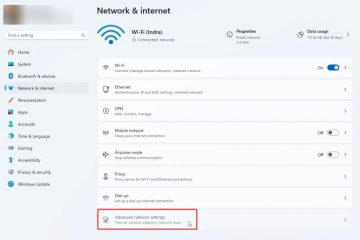O artigo ensina como ativar ou desativar plug-ins para o novo recurso Copilot da Microsoft no Windows 11. O Copilot, que opera com o Bing Chat AI, permite a interação com vários aplicativos e configurações do sistema por meio de linguagem natural. Os usuários podem personalizar o Copilot ativando ou desativando plug-ins que adicionam funcionalidades de acordo com suas necessidades e preferências.
Este artigo explica como ativar ou desativar plug-ins para o Copilot no Windows 11.
Iniciando com Windows 11 versão 23493, a Microsoft lançou a nova experiência Copilot que funciona com o Bing Chat AI, permitindo que os usuários interajam com o chatbot usando linguagem natural para alterar as configurações do sistema e trabalhar em vários aplicativos.
Para computadores que tenham o Copilot adicionado, um novo botão do Copilot aparecerá na barra de tarefas. Ele aparecerá como uma interface suspensa quando você pressionar o botão ou usar o atalho do teclado (tecla Windows + C).
Quando o Copilot estiver disponível no seu dispositivo, você pode fixar ou desafixar o painel lateral, abrir o Copilot quando o Windows iniciar, ativar ou desativar o Copilot, ativar ou desativar o Copilot usando conteúdo do Edge, atualizar as solicitações do Copilot, redimensionar o painel lateral do Copilot, excluir atividades recentes e muito mais.
A Microsoft recentemente anunciou que está adotando um padrão aberto para plug-ins que se integra às ofertas ChatGPT da OpenAI e Copilot da Microsoft, incluindo Bing Chat, Dynamics 365 Copilot, Windows Copilot e Microsoft 365 Copilot.
Com esta novidade, foram criados diversos plugins que podem ser integrados ao Copilot no Windows. Seus plug-ins instalados serão listados na guia Plugins no painel da barra lateral do Copilot.
Os plug-ins no Copilot podem adicionar funcionalidades e recursos adicionais à experiência do Copilot. No entanto, alguns usuários podem preferir uma interface mais simples ou podem não precisar de determinados plug-ins para seu fluxo de trabalho. Ativar ou desativar plug-ins permite que os usuários personalizem a experiência do Copilot para atender às suas necessidades e preferências.
Ativar ou desativar plug-ins no Copilot
Como mencionado acima, os usuários que instalaram plug-ins para o Copilot você pode ativá-los ou desativá-los a qualquer momento.
Veja como fazer isso.
Primeiro, abra o Windows Copilot ou pressione o atalho do teclado (Win+C).
Quando o painel lateral do Copilot abrir, selecione o botão “Plugins“(blocos) no canto superior direito.
Em seguida, localize um plug-in na lista em’Plugins‘e coloque o botão de alternância na posição Ativado para ativá-lo.
Para desativá-lo, alterne o interruptor botão para a posição Desligado.
Desativar a Pesquisa desativará todos os plug-ins.
Isso deve bastar!
Conclusão:
Esta postagem mostrou como ativar ou desativar plug-ins no painel da barra lateral do Copilot. Use o formulário de comentários abaixo se encontrar erros ou tiver algo a acrescentar.